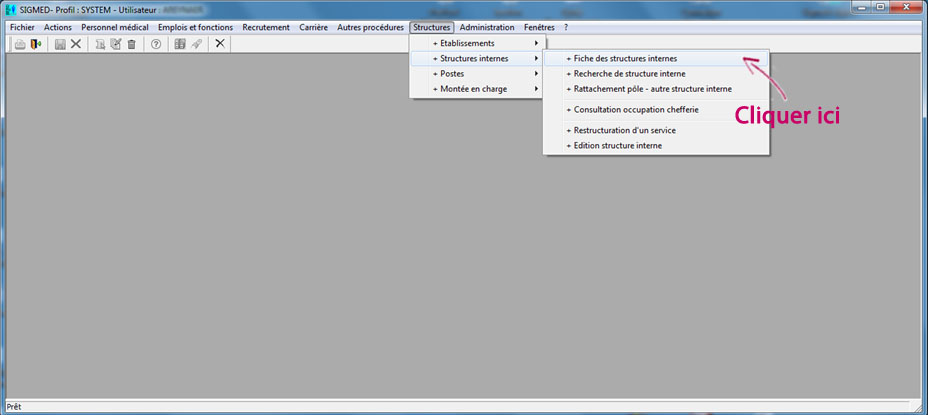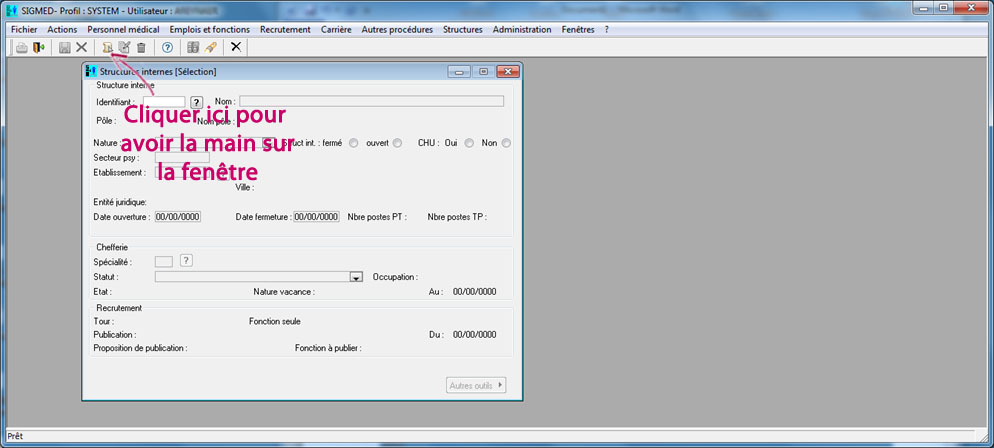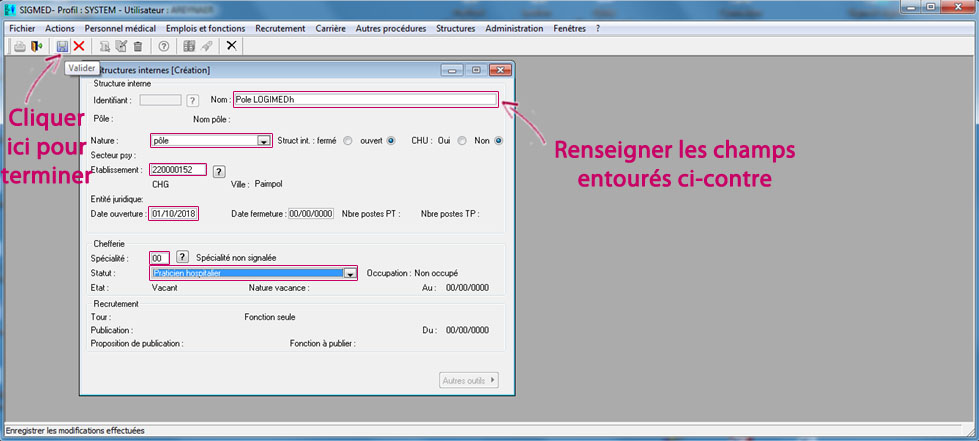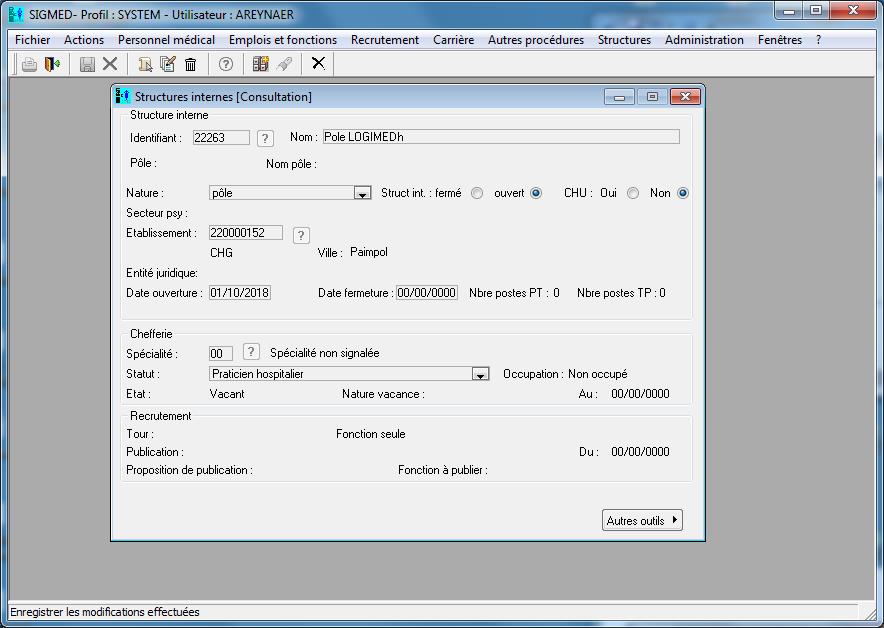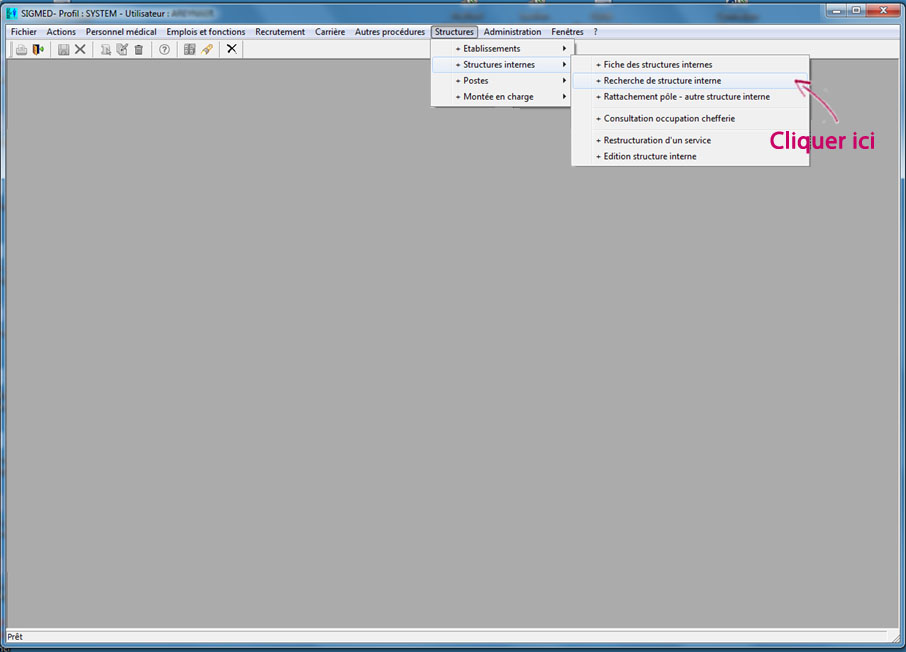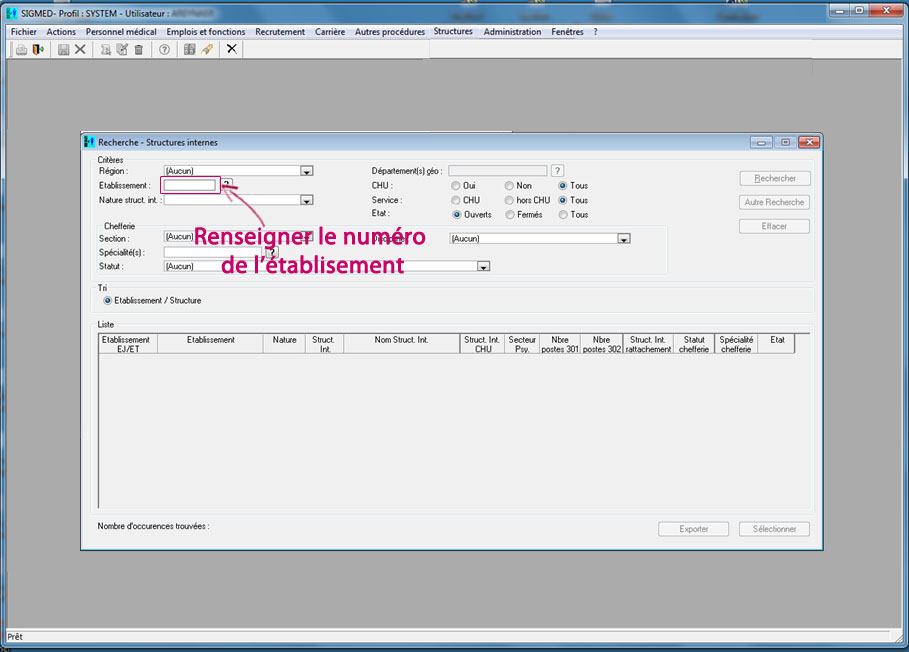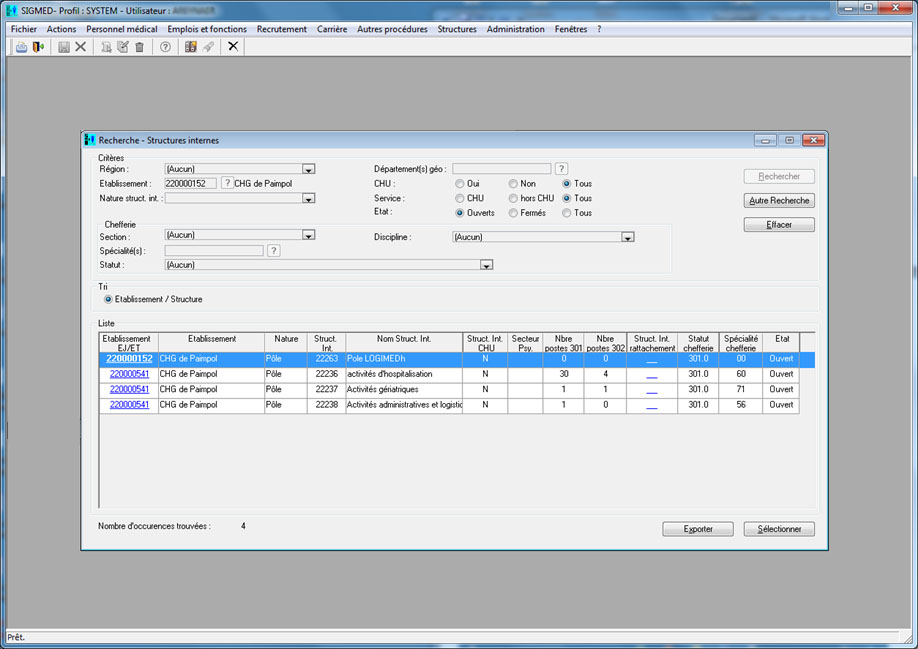Initialisation du pôle ETABLISSEMENT sur SIGMED
Révision datée du 22 janvier 2021 à 13:05 par Areynaert (discussion | contributions) (Areynaert a déplacé la page Initialisation du pôle LOGIMEDH sur SIGMED vers Initialisation du pôle ETABLISSEMENT sur SIGMED : Pole etablissement)
Se connecter à l’application SIGMED et se rendre sur le menu « Structures / Structures internes / Fiche des structures internes ».
La fenêtre « Structures internes [Sélection] » s’ouvre. Cliquer sur ![]() pour prendre la main dessus et pouvoir créer le pôle.
pour prendre la main dessus et pouvoir créer le pôle.
Renseigner les champs :
- Nom : « CH hopital hhhhh de xxxxxx » ;
- Nature : « Pôle » ;
- Etablissement : Numéro FINESS de l’établissement concerné ;
- Date ouverture : Date souhaitée, le plus souvent la date du jour ;
- Spécialité : « 00 » (autre) ;
- Statut : « Praticien hospitalier ».
Puis cliquer sur Valider ![]() pour enregistrer la création du pôle.
pour enregistrer la création du pôle.
Confirmer la création en cliquant sur « oui ».
La fenêtre « Structures internes » passe alors de [Sélection] à [Consultation].
Pour consulter le pôle créé, aller dans le menu « Structures / Structures internes / Recherche de structure interne".
Renseigner le numéro de l’établissement puis cliquer sur le bouton Rechercher.
Le pôle 'établissement' apparaît dans la liste des pôles de l’établissement.